
#2 - [ 승인까지 걸리는 기간 단축하기 ]
앞선 글에서 말했듯이 애드센스 승인신청 후, 승인 확정까지는 이틀이 걸렸다.
하지만 글을 처음 쓰기 시작한 시점부터 계산해 보면 총 걸린 기간은 2개월 좀 넘게 걸린 셈이다.
애드센스 신청 이후, 승인까지 걸리는 시간은 적게는 이틀에서 길게는 2~3주까지 걸리기도 한다고 한다. 그러나 승인까지 소용되는 기간이 블로그 내용의 충실함이나 글의 주제 이런 부분들 때문이 아니라 워낙 많이 신청을 하기 때문에 랜덤의 상황으로 시간이 걸린다고 한다.
그렇기 때문에 승인을 신청하기 전에 블로그를 최적화 시키는 기간이 너무 길어져 버리면 승인을 기다리기도 전에 지쳐버릴 수 있으니 조금 피곤하고 꾸준히 글을 작성하는 것이 쉽지 않더라도 의무적으로 정기적인 글을 포스팅하여 신청기간을 최대한 단축시키는 것이 좋다.
내가 애드센스 승인 신청을 준비하면서 여러 블로그들을 둘러본 중 가장 짧게 걸린 시간은 열흘도 있었다.
그 블로거는 일주일 동안 하루에 꾸준히 2~3개씩 글을 올렸고, 티스토리 생성부터 승인까지 정확히 10일이 걸렸다고 하니, 엄청난 성실함과 노력이 돋보였다.
하지만 점점 승인이 까다로워지고 있으니 꾸준함과 성실함을 탑재하여 최소 한달 정도의 유지기간을 가지는 것도 좋을 것 같다. =>(이것은 단순히 근거없는 내 개인적인 생각이다.)
블로그 보유 기간 차이에 대해서는 전혀 들은 정보가 없다.
아무튼 지난 번 글에서 5가지의 팁을 언급했고, 오늘은 6번째 팁부터 정리를 해보겠다.
6. 글 작성 개수는 15~20개 이상
이전 글에도 잠시 언급했었지만 현재 전세계적으로 바이러스로 인해 외출이 자유롭지 못한 상황이기 때문에 집에서 많은 시간을 할애하게 되고 그러다 보니 자연스레 출근을 하지 않아도 수익이 발생하는 구조를 형성하는 것에 관심이 많아졌다.
구글 애드센스의 승인도 점차 까다로워져서 작년까지만 해도 10개 이상 글을 작성하고 신청하면 승인이 났던 것이 현재는 15개 이상은 되어야 가능성이 있다고 한다. 나의 경우에는 혹시 몰라 여유롭게 20개를 작성한 다음에 신청을 했고, 게재된 작성 글의 총량에는 충분한 개수인 것 같다.
7. 사진 수는 적게
사진이 많으면 이해가 쉽고 아무래도 가독성이 높아질 수 있다. 하지만 사진의 용량이 커지면 로딩시간이 길어지기 때문에 추천하지 않는다. 본인이 직접 촬영한 사진이 저작권 문제가 없기 때문에 가장 좋고, 아니면 무료 사진을 게재하는 것이 좋다. 다른 곳의 사진을 활용할 경우, 반드시 출처를 밝혀두는 것이 좋다. 포토샵이나 일러스트 등 디자인 툴 관련 공부할 때도 '픽사베이(pixabay)' 무료 사진 관련해서 추천을 많이 한다. 배경이나 인물 사진 뿐 아니라 여러 카테고리의 사진들이 많으니 참고하면 좋을 것 같다. 그리고 블로그용 사진과 같은 일상 사진이 많은 '픽점보(picjumbo)'라는 곳도 우리나라에 많이 알려져 있다. 이들 사이트의 해당 링크는 아래와 같다.
picjumbo: Free Stock Photos
Free stock photos and images for your projects and websites.️ Beautiful 100% free high-resolution stock images with no watermark.
picjumbo.com
8. 애드센스 신청 방법
크롬 환경에서 애드센스 주소를 검색하여 접속한다.
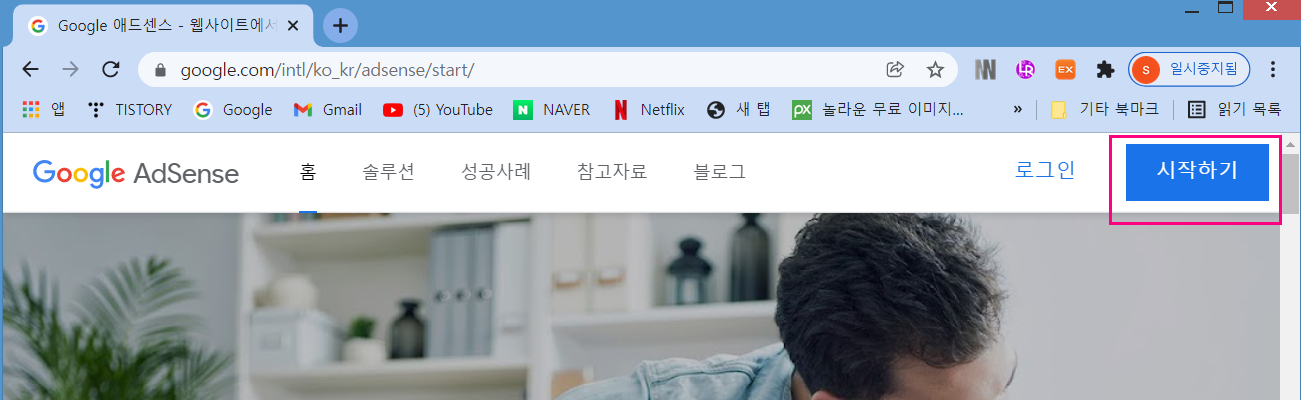
시작하기를 누른 후, 아래와 같은 화면이 나오면 본인의 티스토리 도메인 주소를 입력하면 된다.

약관 동의 후, 아래 화면처럼 왼쪽의 본인의 개인정보 (이름, 주소, 연락처 등) 를 기재하고, 오른쪽의 사이트 연결을 해주어야 한다.

왼쪽 탭의 광고를 클릭하면 개요가 나온다. 거기에 보면 아래 화면과 같이 아래에 본인이 작성한 도메인이 기재되어 있을 것이고, 화면 가운데 보면 코드 가져오기가 있다.

코드 가져오기를 클릭하면 해당 코드를 <head>...</head> 사이에 복사해서 붙이라는 팝업창이 뜬다.
코드복사 버튼을 클릭하여 복사한 후, 본인의 티스토리로 돌아와서 기본모드가 아닌 html 모드로 전환한다.

티스토리 관리 화면에서 왼쪽 탭의 꾸미기=>스킨편집 선택하면
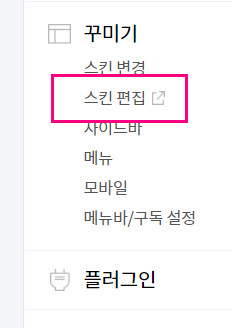
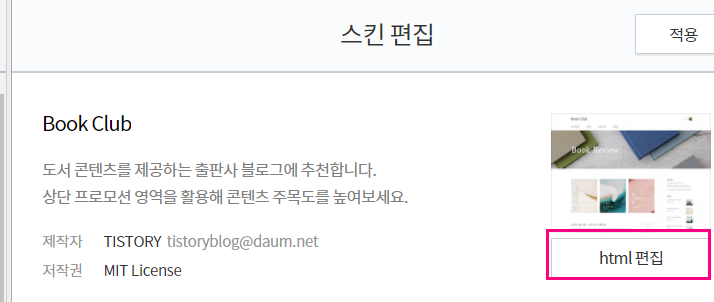
어렵게 생각할 필요없다. html 편집을 선택하면 html 코딩 화면이 나온다.
거기서 그냥 <head>를 찾아서 그 아랫줄에 엔터치고 복사한 코드를 붙여넣은 다음 오른쪽 상단에 [적용] 버튼 선택하면 된다.

그리고 나서 다시 애드센스 홈 화면으로 돌아와서 사이트 연결해주면 끝난다.

애드센스 사이트 연결
신청한다고 그냥 기다리기만 해선 안된다!! 나는 내가 신청을 했으니 모든 것이 끝난 줄 알고 기다리기만 해서 일주일이나 흘렀다. 매일같이 구글메일을 확인했지만 승인이나 비승인 메일은 물론 다른 어떤 곳에서 조차 메일이 오지 않아 상심하고 있었다. 그런데 세상에나... 애드센스 사이트에서 계정 연결하기가 계속 보였고, 사실 그 화면을 보면서도 '신청을 했지만 광고 승인되면 연결하는 것인가?' 라며 의문만 가질 뿐 섣불리 연결하기 버튼을 클릭하지 못했다.
하지만 왠걸 사이트 연결하지 않으면 승인이 되지 않는다. 지금부터 시작하는 분들은 이 점을 반드시 유념해 두고 수시로 빠진 것은 없는지 확인하는 것이 좋을 것 같다.
사이트 연결이 완전히 되고나면 화면 상단에 애드센스 승인 요청중이라는 문구였나? 그 비슷한 문구로 변경되어 있다.
그리고 나서는 승인 메일이 올때까지 꾸준히 글을 올리는 것이 좋다. 난 매일 작성하진 않았고 이틀에 하나씩은 올린 것 같다. 애드센스 승인 메일은 그 간의 여정을 위해 애쓴 내 노력에 대한 보상을 받는 느낌이었다.
이 글을 보시는 분들은 애드센스 승인을 훨씬 쉽고 빠르게 받으시길 바라는 마음에 작성해 본다.
'꿀팁' 카테고리의 다른 글
| 무료 드로잉,이미지 편집 [메디방 페인트] - 포토샵,일러스트 없이 드로잉, 이미지 편집하기 (0) | 2021.12.24 |
|---|---|
| 미리캔버스 - 나만의 디자인 플랫폼을 무료로! (0) | 2021.12.17 |
| 티스토리 로그인 오류 시 - 해결방법 (0) | 2021.12.14 |
| 티스토리 파비콘(favicon) 만들기 (0) | 2021.12.12 |
| 구글 애드센스 승인 - 신청에서 승인까지 단 이틀! - # 1 (0) | 2021.12.10 |




댓글